Návrat klasického pohľadu v AutoCADE

- 4321
- 1029
- Boris Holub
Otázka plánu: „Ako urobiť klasický vzhľad v AutoCAD 2017“ je obzvlášť dôležitá pre používateľov, ktorí predtým pracovali so starými verziami z „Autodesk“. Pretože sú už dlho zvyknutí na klasiku, ktoré sú v niektorých moderných verziách predvolene zakázané. Je založená na usporiadaní nástrojov priamo na paneli a všetky časti ponuky sa zobrazujú vo forme radu. Princíp a postup pre konanie sa bude líšiť v závislosti od verzie použitého autokade.

AutoCAD 2009 - 2014
V tomto prípade nie je ťažké nakonfigurovať a vrátiť klasiku, je potrebné urobiť iba nasledujúce:
- Otvorte automatický box a venujte pozornosť v pravej oblasti okna programu. Tu kliknite na ikonu prevodového stupňa - toto je časť „Prepínanie pracovných priestorov“.
- V zozname, ktorý sa otvára, vyberte „Classic AutoCAD“. Alebo ako alternatívna voľba môžete urobiť klasický vzhľad zadaním príkazového riadku „_wscurrent“ av reakcii na príkaz zadajte správne meno.
- Po stlačení programu bude program brať známy obal pre všetkých, zostáva iba na konfiguráciu umiestnení sekcií potrebných pre vás.
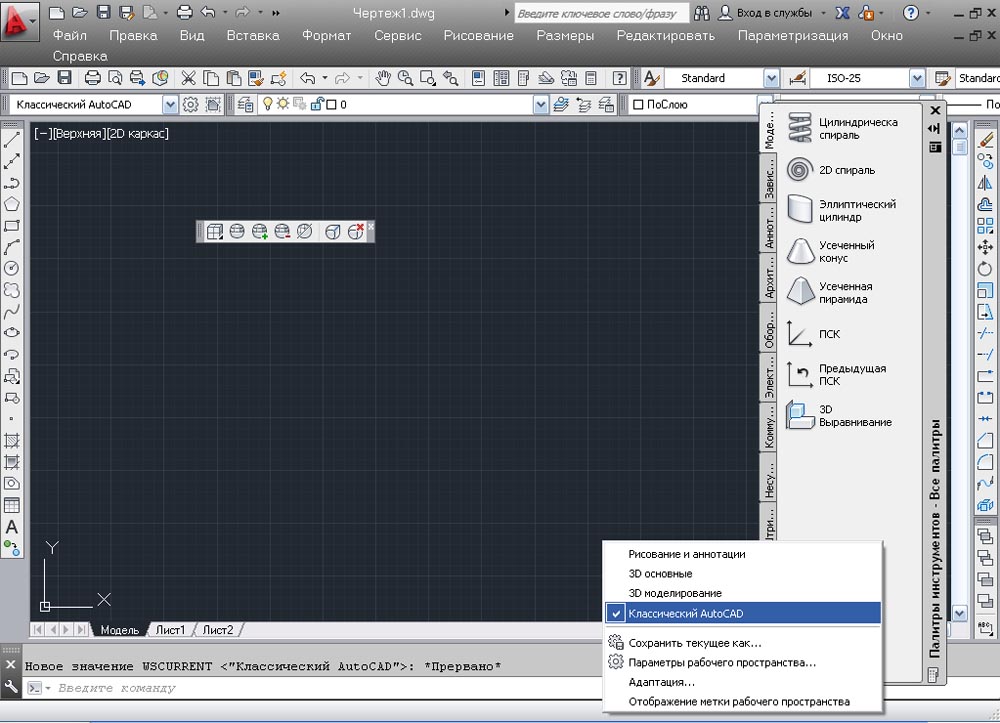
Aby sa vrátil predchádzajúci návrh, stačí na označenie „kresby a abstrakt“
Klasický typ AutoCAD 2015
Spoločnosť Autodesk Company, už z verzie AutoCAD v roku 2009, predstavila pásku, čím postupne viedla používateľov k prechodu na iný pracovný priestor, a klasické rozhranie v AutoCad 2015 bolo úplne odstránené zo selektívneho zoznamu, v tomto ohľade budú nastavenia vyzerať takto: nasledovne:
- Spustite príkaz „panel“.

- Ďalej zadajte názov panela - „Standard“ („Standart“), „kreslenie“ a vyberte možnosť „Show“. V pracovnej oblasti sa objaví požadovaný prvok rozhrania, pretiahnite ho do oblasti, ktorú potrebujete.
- Teraz musíte „skryť“ pásku, použiť príkaz „Lentazacr“.
- Zapnite padajúce menu premennej „menubar“ s hodnotou „1“.
- Zostane iba stlačením pravého tlačidla na paneli, povolte (nainštalujte alebo označte) všetky potrebné komponenty.
- Teraz potrebujete iba uložiť aktuálnu konfiguráciu a kliknúť na „Uložiť aktuálny ako“.
Klasický typ automobilov 2017/2016
Rovnako ako vo verzii verzie 2015, AutoCAD 2017/2016 bude musieť manuálne vytvoriť zdanie „klasiky“:
- V časti „Prepínanie pracovného priestoru“ vyberte „Adaptácia“.
- V dialógovom okne „Prispôsobenie používateľského rozhrania“ kliknite na myš na pravé tlačidlo v časti „Pracovný priestor“ a vyberte možnosť „Nové ...“, nakoniec nastavte názov vytvorenej konfigurácie.
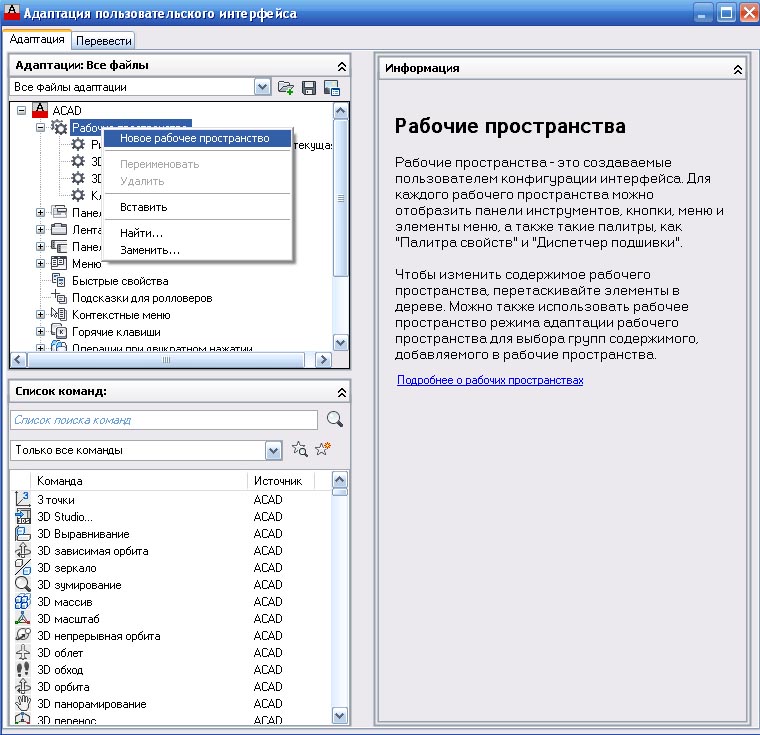
- Prejdite na pravicu do časti „Obsah pracovného priestoru“ a označte začiarknutím všetkých potrebných komponentov sekcií „panel“, „ponuka“, „paleta“.
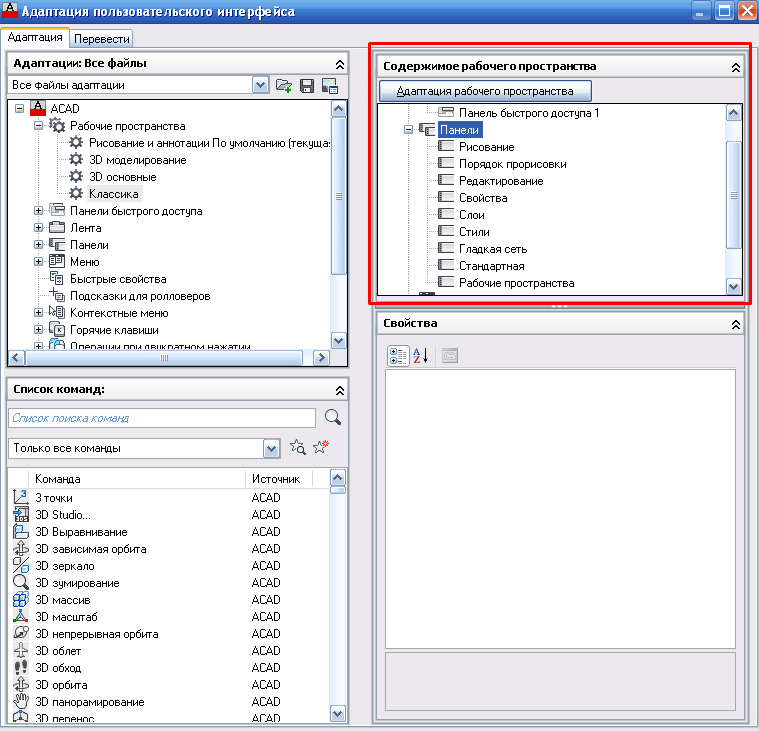
- Ďalej uložíme a zatvoríme okno, vrátime sa do sekcie „Switch ...“ a nainštalujte práve vytvorené rozhranie.
- Zostáva iba pretiahnutím a preložením všetkých komponentov na správne miesto.
Vytvoríte si teda svoje vlastné zákaznícke rozhranie na základe prvkov, ktoré ste vybrali a vybudovali ste.
Pre tých, ktorí radi pracujú s príkazovým riadkom, je vhodná možnosť s ďalším skriptom, šíri sa zadarmo a písanie sami nebude ťažké. Vyzerá to takto:
"-Toolbar kresba _Show
_-Toolbar úpravy _show
_-Toolbar vlastnosti _Show
_-Toolbar vrstvy _Show
_-Toolbar _show štýly
_-Toolbar štandard _show
_-Toolbar "Pracovné priestory" _show
_RibbonClose
_Menubar 1
_Wsautosave 1
_-Wssave Classic AutoCAD “.
Užitočné príkazy a premenné
- "_Cui" - Ak chcete zavolať dialógové okno „Adaptácia“
- „_RibbonClose“ je alternatívna verzia pásky „
- "-Toolbar"-rovnaká funkčnosť ako program "-panel".
Záverom je, že stojí za to povedať, že s vysokou pravdepodobnosťou v nasledujúcich verziách sa prístup k prechodu na klasiku zníži na minimum.
Ale aby nestratili svojich dlhoročných používateľov, vývojári pravdepodobne zanechajú medzeru, ktorá sa vráti ku všetkým vašim obľúbeným klasikom.

